코스 미리보기
교육 기관에서 Ultra 환경을 활성화하면 Ultra 코스 보기와 원래 코스 보기를 혼합해 코스를 사용할 수 있습니다. 각 과정에 가장 적합한 보기를 선택하세요. 두 과정은 모두 과정 목록에 원활하게 표시됩니다.
Ultra 코스 보기로 전환하기 전에 Original 코스를 Ultra 미리 보기에서 완전히 탐색할 수 있습니다. 변환 시 변경되거나 이월되지 않는 기능 목록을 검토할 수 있습니다.
중요
Macmillan, Cengage, Adobe 또는 Cambridge MyBusinessCourse Partner 클라우드 통합을 사용하는 내 Blackboard 교육기관은 코스를 변환하기 전에 LTI 통합으로 전환해야 합니다. LTI로 마이그레이션하지 않으면 Original에서 Ultra로 변환하는 동안 이러한 통합이 이월되지 않으므로 모든 플레이스먼트를 수동으로 다시 빌드해야 합니다. Macmillan과 Cengage는 이 프로세스를 지원하는 마이그레이션 도구를 제공합니다. Adobe 및 Cambridge MyBusinessCourse는 교육 과정 변환 전이나 후에 수동 LTI 내 마이그레이션이 필요합니다. Partner 클라우드 통합은 2025년 6월에 지원 중단될 예정이므로 교육기관은 서비스가 중단되기 전에 마이그레이션을 완료하는 것이 좋습니다.
Ultra 코스 미리보기 비디오 시청
내레이션이 있는 다음 비디오는 이 페이지에 포함된 일부 정보를 시각적, 청각적으로 표현한 것입니다. 비디오에 묘사된 내용에 대한 자세한 설명을 보려면 Vimeo에서 비디오를 열고, 추가 동작으로 이동한 다음, 자막 열기를 선택합니다.
미리보기 작동 원리
현재 학생들에게 공개되지 않은 코스만 미리 볼 수 있습니다. 코스를 Ultra 미리 보기를 사용하는 중 비공개로 설정할 수 있습니다. 강의 페이지의 강의 메뉴에서 강의를 비공개로 설정하십시오.
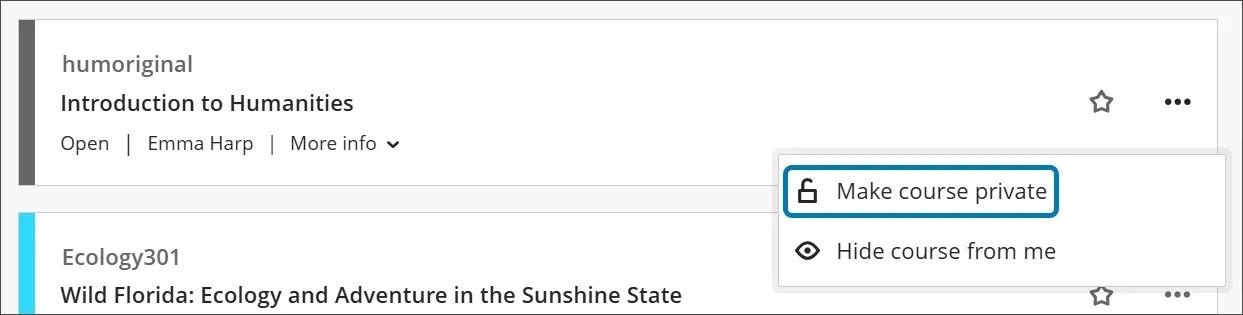
참고
미리 보기 중에 코스를 비공개 에서 열기 로 전환하려고 하면 원래 코스 보기로 다시 전환할 수 없다는 경고가 표시됩니다. Ultra 코스로 자동 전환됩니다.
미리보기는 단지 미리보기일 뿐이다. 코스를 영구적으로 변경할 필요는 없습니다.
Ultra 코스 보기를 승인하면 코스가 영구적으로 변환됩니다.
원래 코스 보기로 돌아가려면 준비가 되지 않았을 경우 가능합니다. 미리보기 모드에서 적용한 모든 변경 사항은 원래 코스 보기로 전환하면 손실됩니다. 빌드하는 대신 미리 보기를 사용하여 탐색하세요.
학생들은 미리보기를 이용할 수 있나요?
코스가 미리보기 모드일 경우, 교수자 및 관리자만 접근 가능합니다.
학생에게 과정을 개설하면 선택한 과정을 볼 수 있는 권한이 주어집니다. 학생이 코스를 열 수 있는 것은 코스가 원래 코스 보기에 있을 때나 Ultra 코스 보기로 영구적으로 변환되었을 때에만 가능합니다.
주의
미리보기 모드에서 코스 사용을 가능하게 설정하면 학생들이 코스에 접근하여 과제를 제출할 수 있습니다. 데이터를 원본으로 다시 전환할 경우 손실될 위험이 있습니다.
미리보기 시작
교육 기관에서 Ultra 환경을 활성화한 후에는 언제든지 Original 코스 보기에서 Ultra 미리보기를 시작할 수 있습니다.

새로운 학습 경험을 선택하십시오. Ultra 코스 보기로 전환을 시작하려면 다음 페이지로 이동하세요.
작은 정보
새로운 학습 경험 버튼이 표시되지 않으면 블랙보드 관리자가 코스 환경을 원래 코스 보기에서 교수자 선택으로 설정해야 할 수 있습니다. 코스가 학생에게 개방되지 않았는지 확인해야 합니다(사용 불가).
코스 준비가 완료되면 이메일로 알림을 드립니다. 코스 페이지에서 코스를 열어 Ultra 코스 보기에서 콘텐츠 표시 방식을 검토합니다.
미리보기 확인하기
Ultra 코스 미리보기에서 Ultra 코스 보기로 영구적으로 전환하기로 결정했다면 콘텐츠 표시 방식을 정확히 확인할 수 있습니다.
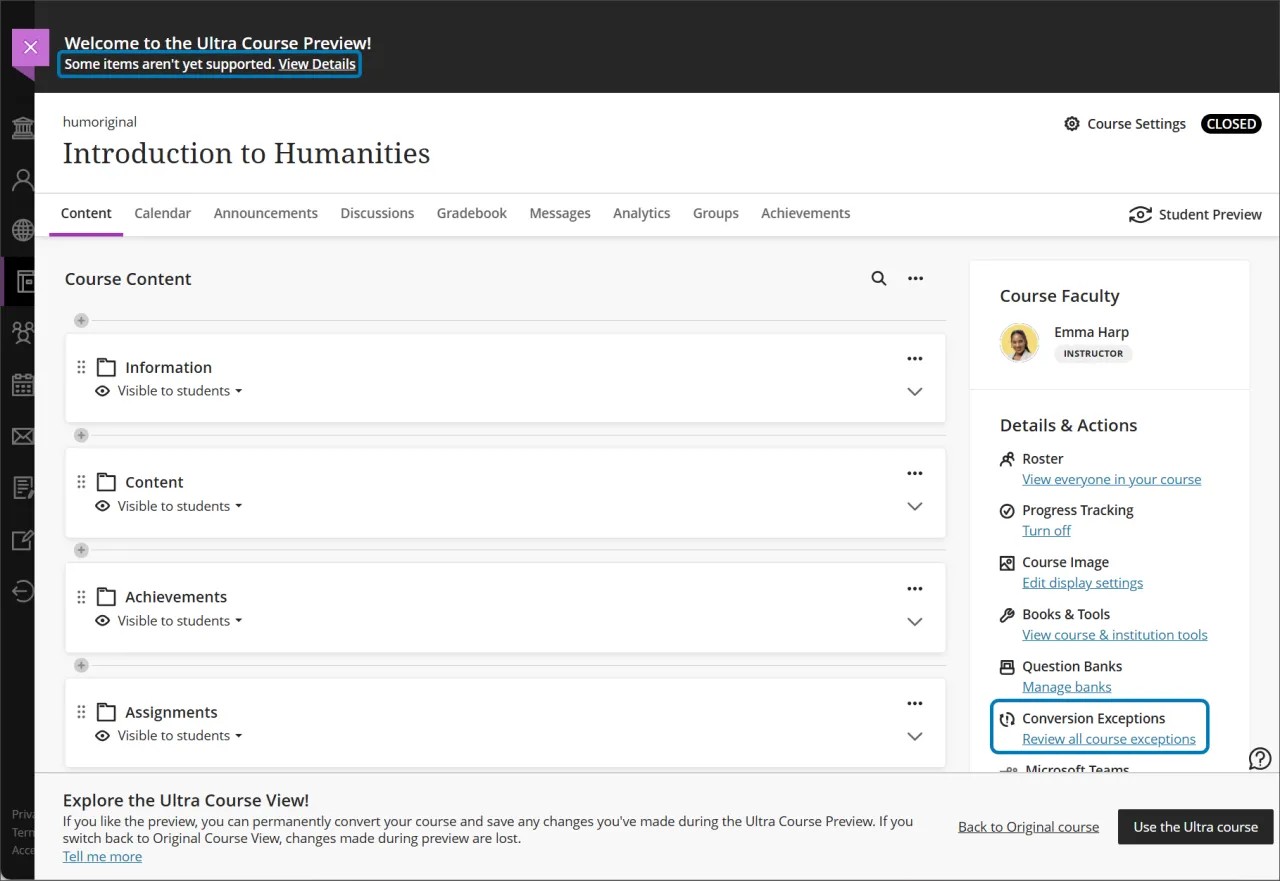
Ultra 코스 보기에서 이월되지 않는 항목 수를 확인하려면 배너의 세부사항 보기 링크나 세부사항 및 정보 영역에서 코스 예외 링크를 선택하세요. 이 항목들을 예외라고 합니다.
전환 세부 정보 패널에서 우선 순위 그룹을 선택하고 세부 사항을 확인하여 코스에 가장 적합한 결정을 내릴 수 있습니다. 일부 기능은 아직 Ultra 코스 보기에 포함되지 않았습니다(예: 자기 평가 및 동료 평가, 위키 및 블로그).
예외 우선순위 이해하기
Ultra 코스 보기로의 영구적 전환이 큰 진전이다. Ultra 코스 보기는 일부 교수자에게 원래의 코스 보기와 크게 달라졌습니다. 다른 교육자들은 더 현대적인 인터페이스와 간소화된 기능을 환영할 것입니다. 시스템은 코스 환경의 변화를 더 잘 이해할 수 있도록 잠재적 영향에 따라 예외를 세 가지 우선순위 그룹으로 분류합니다.
낮은 우선순위 예외에는 코스 형태 변경, 형식 수정 및 일부 기능 제한이 포함됩니다.
중간 우선 순위 예외에는 기능의 동작 변경, 서식 지정 및 제출 제거가 포함됩니다.
우선순위가 높은 예외에는 지원되지 않는 기능 및 성적 데이터 제거가 포함됩니다.
예외 보기를 선택하여 우선 순위 제목 아래에서 자세한 정보를 확인하십시오. 해당 범주에 속하는 모든 예외가 패널에 표시됩니다. 예외가 과정에 미치는 영향을 확인하려면 예외를 선택하세요. 변경 사항을 이해할 수 있도록 영향 받는 콘텐츠 목록을 표시합니다.
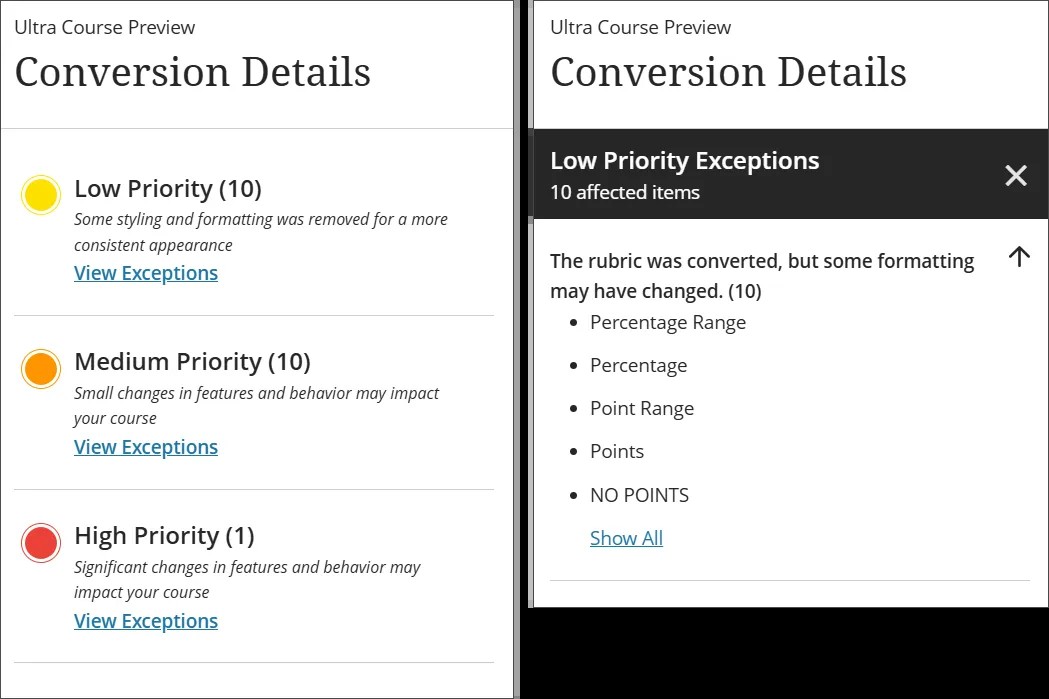
미리보기 모드임을 기억하세요. 코스를 영구적으로 전환할 것을 아직 약속하지 않았습니다.
주의
Ultra 코스 보기 미리보기 중에 적용한 변경 사항은 미리보기를 종료하고 원래 코스 보기로 돌아갈 때 저장되지 않습니다. Ultra 코스로 영구적으로 변환을 선택하면 미리보기 중 변경한 내용이 저장됩니다.
변환할 콘텐츠 유형
Ultra 코스 보기 기능이 지속적으로 출시되면서 지원 목록이 확장되고 있습니다.
공지사항
과제
빈 페이지
콘텐츠 영역
콘텐츠 폴더
콘텐츠 패키지(SCORM)
코스 배너
코스 메뉴가 비어 있습니다.
코스 메뉴 웹 링크
토론 포럼 및 스레드
파일
플리커 매시업
학습 목표
성적관리센터
범주
성적 스키마
그룹 세트
항목
저널(콘텐츠 영역 내에서 연결되지 않은 저널은 로 변환되지 않음)
학습 모듈
수업 계획을 세우는 중
멀티미디어: 오디오, 이미지 및 비디오
리치 콘텐츠 편집기: 스타일, 글꼴 및 글꼴 크기
문제 풀
질문 세트
질문 유형
계산식 문제
계산된 숫자
둘 중 하나 또는
주관식
여러 빈칸 채우기
빈칸 채우기
핫스팟
뒤죽박죽 문장
짝짓기
객관식(정답 다수)
객관식(정답 하나)
단답형
참/거짓
무작위 블록
루브릭
설문조사
시험
웹 링크
참고
코스를 변환할 때 텍스트 스키마는 점수 스키마로 변환됩니다. 변환 후 필요에 따라 대체 스키마를 생성하고 적용할 수 있습니다.
변환되지 않는 콘텐츠 유형 및 설정
Ultra 코스 보기로 영구적으로 전환할 때 다음 항목들은 코스에서 제거됩니다.
성취
블로그
연락처
코스 링크
코스 메뉴 모듈 페이지
코스 메뉴 도구 링크
코스 메뉴 링크
코스 메뉴 하위 헤더
코스 메뉴 구분
용어집
색상 코드 채점은 중요한 과정입니다.
채점 중
모듈 페이지
질문 유형
파일 응답
척도 설문조사/리커트 척도
제품을 주문하는 중입니다.
시간은 2023년 03월 10일 오전 9시입니다.
자체 및 동료평가
기능을 사용하면 사용자가 편리하게 문서를 검토할 수 있습니다.
강의 계획서
개의 챕터로 구성된 이 책은 학습자가 수학을 이해하는 데 도움이 됩니다.
가중치 합계 열
위키
프로젝트를 진행하는 중입니다.
중요
참여와 활동 데이터는 변환 과정 중에 보존되지 않습니다. 토론의 게시물, 평가 제출물 및 성적과 같은 항목이 모두 제거됩니다.
코스 보기 옵션
Ultra 코스 보기를 미리 확인한 후 코스를 Ultra로 영구적으로 전환하거나 원래 버전을 유지할 수 있습니다.
화면 하단의 막대에서 원하는 강좌를 선택하세요.

원래 코스로 돌아가기: 코스를 미리보기 이전 상태로 되돌립니다. Ultra 미리 보기에서 코스에 적용한 모든 변경 사항은 원래 코스 보기로 돌아갈 때 손실됩니다.
Ultra 코스 사용: 변환을 영구적으로 설정한 후, 준비가 되면 학생들이 코스에 접근할 수 있습니다.